Thông tin liên hệ
- 036.686.3943
- admin@nguoicodonvn2008.info

Tình trạng in thiếu nội dung trang Excel không hề hiếm gặp, nhất là với tài liệu Excel có nhiều cột và nhiều hàng đôi khi sẽ bị in thiếu trang. Đây không phải là lỗi in tài liệu quá khó sửa, cần sự can thiệp của thợ sửa. Bạn chỉ cần kiểm tra lại chế độ in và thiết lập trang in Excel là được. Bài viết dưới đây sẽ hướng dẫn bạn sửa lỗi in không hết trang Excel.
Đầu tiên tại dữ liệu Excel, người dùng nhấn vào mục View rồi nhìn xuống nhóm Workbook Views, chúng ta lựa chọn tiếp vào Page Break Preview hoặc Page Layout.
Kết quả bạn sẽ nhìn thấy nội dung Excel có in hết 1 trang A4 hay không thông qua Page 1, Page 2,...
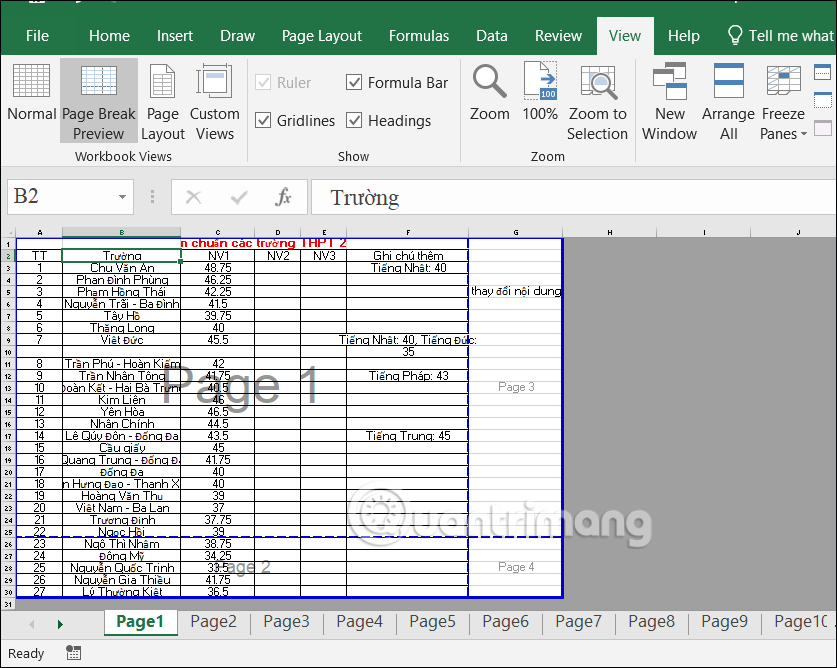
Bước 1:
Bạn nhấn chọn vào mục Page Layout trên thanh công cụ rồi chọn mục Margins để căn chỉnh lề.
Tại đây bạn sẽ nhìn thấy tùy chọn Normal, Wide, Narrow để chỉnh ngay hoặc Custom Margins để chỉnh thông số theo ý muốn.
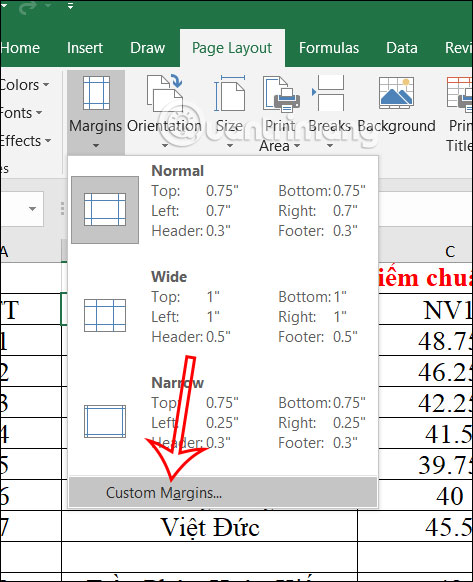
Bước 2:
Lúc này bạn sẽ điều chỉnh lại thông số của lề để chỉnh lại bản in. Chỉnh xong nhấn vào OK để lưu lại thiết lập này.
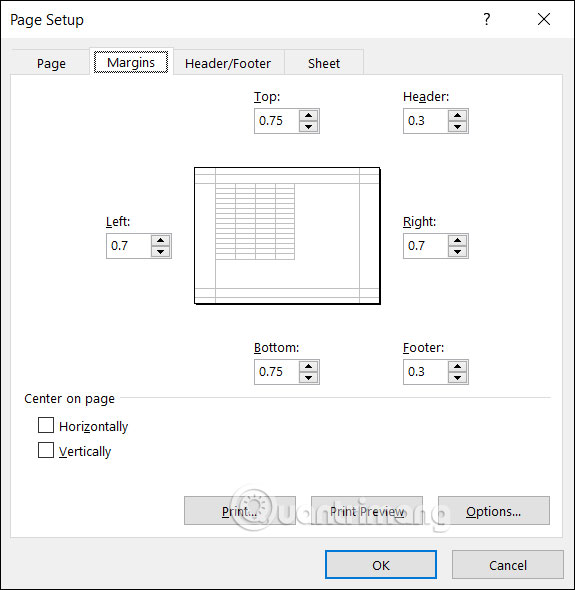
Bước 3:
Tiếp đến người dùng nhấn vào Page Layout rồi chọn Portrait để in theo chiều dọc hoặc Landscape để in theo chiều ngang. Với những bảng tính có quá nhiều cột, bạn nên chọn kiểu trang nằm ngang để bảng rộng hơn.
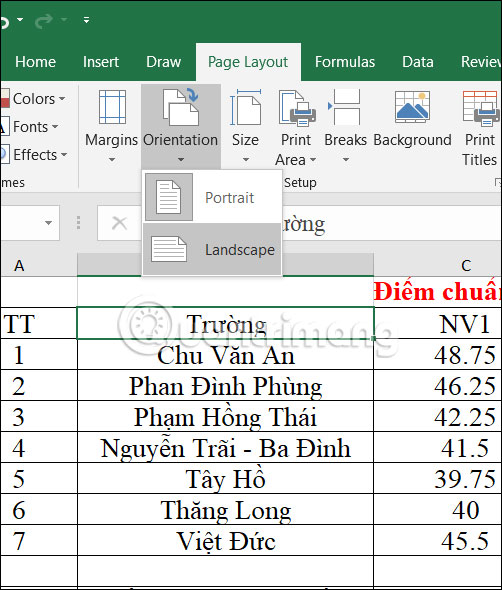
Nếu bảng dữ liệu tương đối dài nếu in chiều dọc hoặc quá rộng nếu in chiều ngang thì bạn có thể điều chỉnh lại kích thước các cột và hàng.
Chúng ta nhấn vào View rồi chọn chỉnh độ rộng cột, độ cao hàng chỉnh độ rộng cột, độ cao hàng mục Page Break Preview. Sau đó người dùng tiến hành chỉnh độ rộng cột, độ cao hàng để nội dung nằm vừa trong 1 trang in.
Để về với chế độ xem trang cũ, bạn nhấn vào mục View và nhấn chọn Normal.
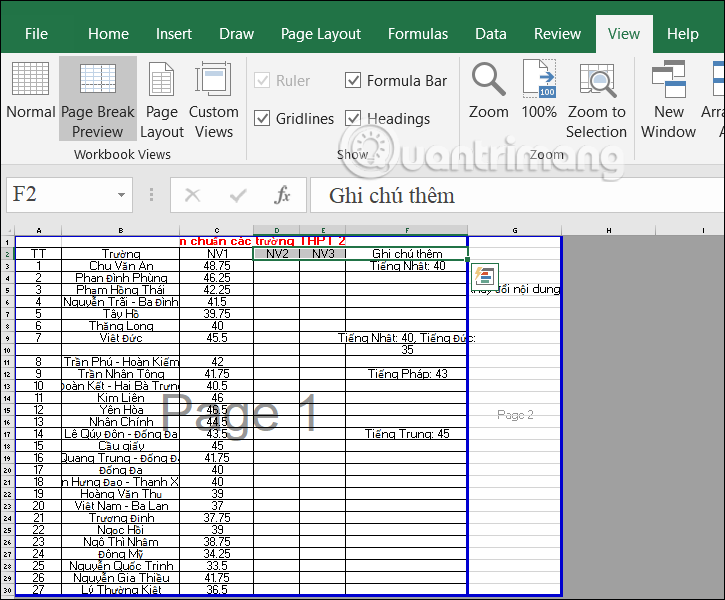
Sau khi bạn đã điều chỉnh lại tất cả thông số cho trang in thì sẽ tiến hành điều chỉnh lại chế độ in trong Excel.
Chúng ta nhấn vào mục File rồi chọn Print, sau đó nhấn chọn tiếp vào mục Print để chỉnh. Tại giao diện chỉnh tài liệu in, chúng ta sẽ chọn kiểu in 1 mặt hay in trang Excel 2 mặt. Cuối cùng chọn số lượng bản in mà bạn muốn. Nếu chọn in 2 mặt thì bạn nên chọn Print Both Sided – Flip pages on short edge.
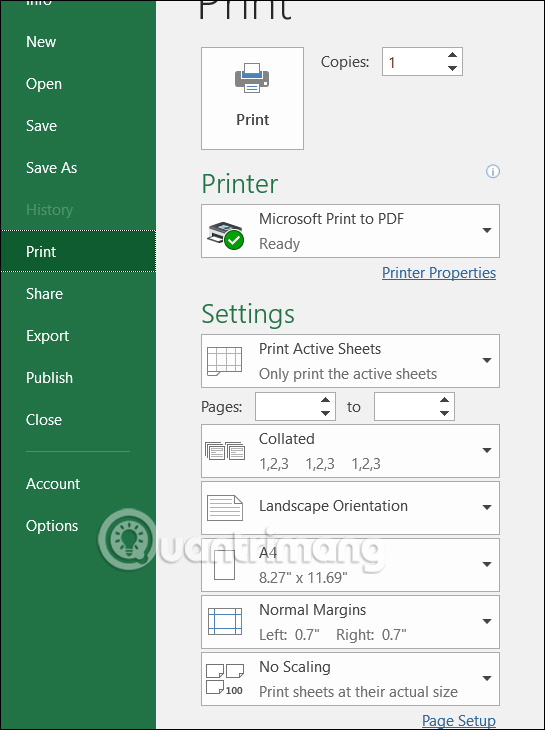
Nguồn tin: Quantrimang.com
Ý kiến bạn đọc
Những tin mới hơn
Những tin cũ hơn
 Những thiết lập Wi-Fi ẩn giúp Internet khách sạn nhanh hơn nhiều
Những thiết lập Wi-Fi ẩn giúp Internet khách sạn nhanh hơn nhiều
 Hàm DATEPART trong SQL Server
Hàm DATEPART trong SQL Server
 Cách xóa bỏ logo trong file PDF rất đơn giản
Cách xóa bỏ logo trong file PDF rất đơn giản
 Cách sửa USB bị hỏng trong Linux
Cách sửa USB bị hỏng trong Linux
 Nguyên nhân pin Chromebook cạn nhanh (và cách khắc phục)
Nguyên nhân pin Chromebook cạn nhanh (và cách khắc phục)
 Cách tạo ảnh GIF từ video quay màn hình trên Snipping Tool
Cách tạo ảnh GIF từ video quay màn hình trên Snipping Tool
 Những bài học thực tế về cuộc sống giúp bạn sống tốt và ý nghĩa hơn
Những bài học thực tế về cuộc sống giúp bạn sống tốt và ý nghĩa hơn
 Cách thiết lập code server dựa trên web trong Linux
Cách thiết lập code server dựa trên web trong Linux
 Cách chặn người khác thay đổi trỏ chuột trong Windows 11
Cách chặn người khác thay đổi trỏ chuột trong Windows 11
 Cách khởi động lại Windows 11 ngay lập tức
Cách khởi động lại Windows 11 ngay lập tức
 Những lá thư chưa gửi
Những lá thư chưa gửi
 Cách chỉnh độ rộng tự động trên Excel
Cách chỉnh độ rộng tự động trên Excel
 Kiểu dữ liệu trong Python: chuỗi, số, list, tuple, set và dictionary
Kiểu dữ liệu trong Python: chuỗi, số, list, tuple, set và dictionary
 Cách giãn dòng trong Word 2016, 2019, 2010, 2007, 2013
Cách giãn dòng trong Word 2016, 2019, 2010, 2007, 2013
 Cách hiển thị My Computer, This PC trên Desktop của Windows 10
Cách hiển thị My Computer, This PC trên Desktop của Windows 10
 8 tính năng Microsoft Office giúp bạn cắt giảm hàng giờ làm việc
8 tính năng Microsoft Office giúp bạn cắt giảm hàng giờ làm việc
 Cách xem mật khẩu Wifi đã lưu trên Windows
Cách xem mật khẩu Wifi đã lưu trên Windows
 Cách kết nối Google Drive với Grok Studio
Cách kết nối Google Drive với Grok Studio
 Việc chuyển sang Google Public DNS trên router và PC giúp cải thiện tốc độ Internet như thế nào?
Việc chuyển sang Google Public DNS trên router và PC giúp cải thiện tốc độ Internet như thế nào?
 Những bản mod thiết yếu giúp Windows 11 trở nên hữu ích hơn
Những bản mod thiết yếu giúp Windows 11 trở nên hữu ích hơn
